Uma vista de seção de corte parcial recorta uma parte da montagem numa vista de desenho para expor o interior. Um hachurado é gerado automaticamente nas faces cortadas de todos os componentes.
A seção de corte parcial é parte de uma vista de desenho, não uma vista separada. Um perfil fechado, geralmente um spline, define a seção de corte parcial. O material é removido até uma profundidade especificada para expor detalhes internos. Especifique a profundidade através de um número ou selecionando uma geometria em uma vista de desenho.
Se você criar uma seção de corte parcial em uma vista explodida, não poderá recolher aquela vista.
| Este exemplo mostra (1) a espessura das paredes e (2) como o eixo está soldado na tampa:
|
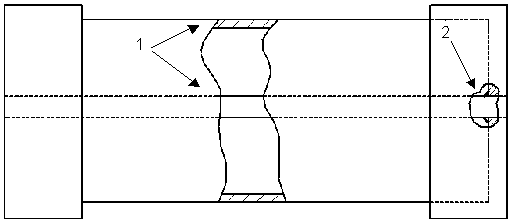
|
| Seção de corte parcial de uma vista pictórica (isométrica, trimétrica, dimétrica). A profundidade é normal à folha: |
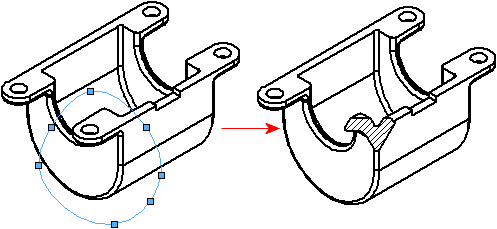
|